
Diese Anleitung beschreibt den Prozess der Übertragung und des Empfangens von Punkten und Tracks, die von Ihnen oder anderen Nutzern in der App gespeichert wurden. Diese Funktionalität ermöglicht es Ihnen, die Koordinaten markierter Punkte von einem Gerät auf ein anderes zu übertragen, Informationen mit Freunden und anderen Anglern zu teilen sowie nützliche Daten von ihnen zu erhalten.
Der erste Abschnitt der Anleitung beschreibt den Prozess und die Methoden zur Übertragung von Punkten, der zweite – deren Empfang und das Laden in die App.
1. Übertragung eines Punktes über einen Link
Wenn Sie einen Punkt an jemanden senden möchten, ist es am einfachsten, dies durch das Teilen eines Links zu tun. Dies kann entweder über die Beschreibung des Punktes oder über das Menü des Punktes erfolgen.
Wählen Sie einen Punkt auf der Karte aus, klicken Sie darauf und dann auf das darüber erscheinende Fenster mit der kurzen Beschreibung. Im erscheinenden Menü wählen Sie die Option „Teilen“.
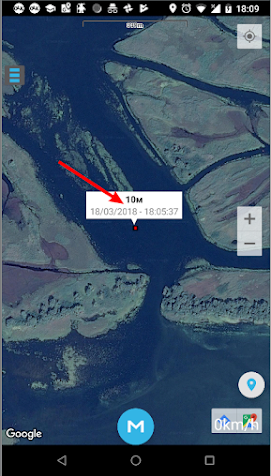
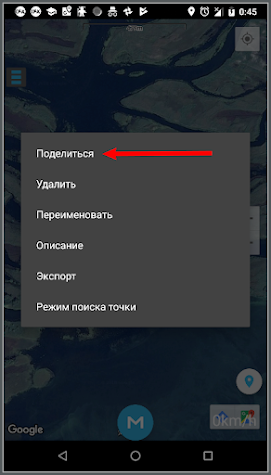
Auf die Beschreibung des Punktes können Sie entweder über dasselbe Menü oder durch einen Klick auf ein Element in der Liste der Punkte zugreifen.
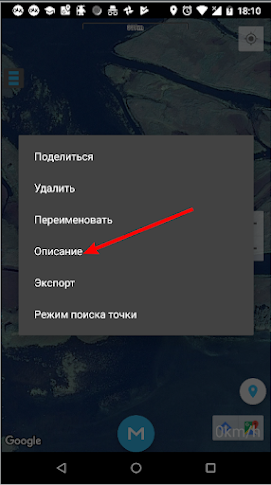
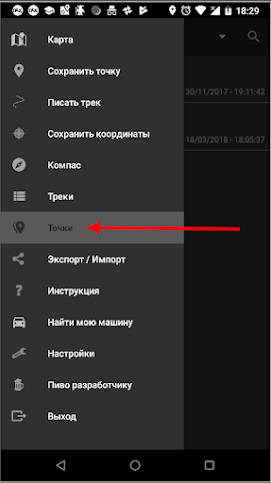
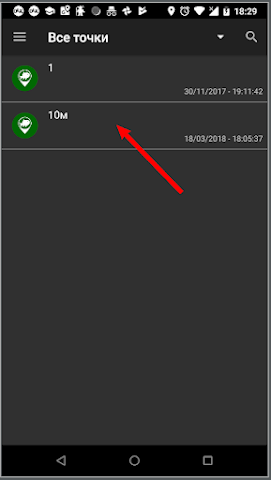
Beim Klick auf die Schaltfläche mit dem Symbol „Teilen“ öffnet sich ein Standardfenster, das eine Liste von Apps anzeigt, mit denen Sie den Punkt teilen können. Dies kann ein beliebiger Messenger sein, aber auch SMS oder E-Mail.
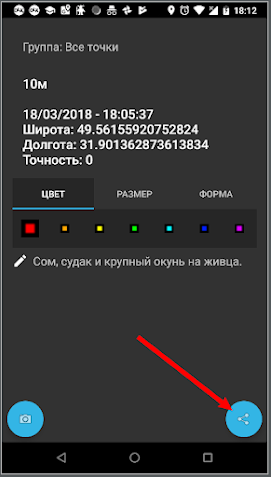
Ich empfehle, nicht die Option „Immer“ auszuwählen, da der Punkt sonst beim nächsten Klick auf „Teilen“ immer über die gewählte App gesendet wird, ohne dass das Auswahlfenster erscheint. Wenn Sie jedoch „Immer“ ausgewählt haben, können Sie dies in den Telefoneinstellungen ändern.
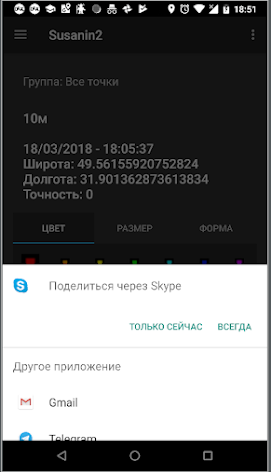
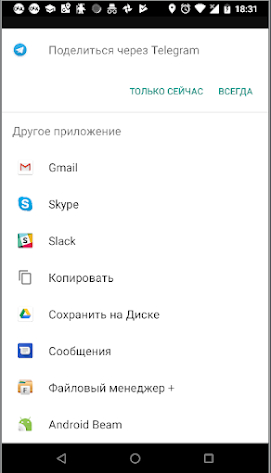
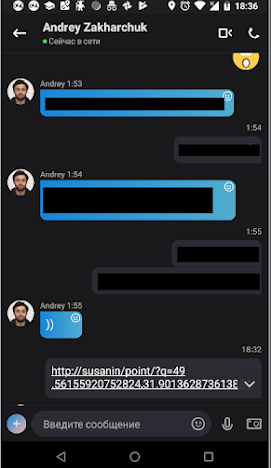
Der Empfänger einer solchen Nachricht sieht sie als Link. Wenn der Empfänger die App Susanin installiert hat, wird diese beim Klick auf den Link in der Liste der Apps angezeigt, mit denen der Link geöffnet werden kann. Wählen Sie Susanin aus, und die App öffnet sich, fügt den Punkt hinzu und zeigt sofort ein Dialogfenster an, in dem Sie dem Punkt einen Namen und weitere Eigenschaften zuweisen können.
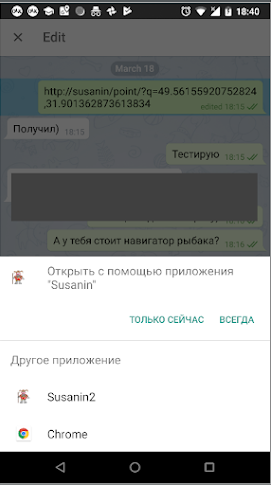
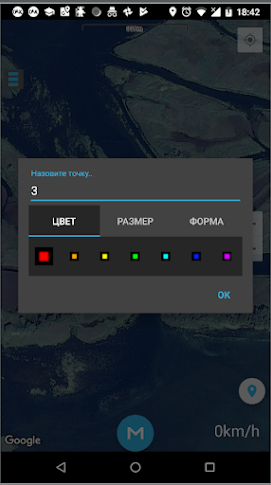
2. Exportieren von Punkten und Tracks
Leider können über einen Link derzeit nur einzelne Punkte übertragen werden. Wenn Sie jedoch einen Track oder mehrere Punkte und Tracks senden möchten, verwenden Sie die Exportfunktion. Beim Export werden die von Ihnen ausgewählten Punkte und Tracks in einer Datei im .gpx-Format zusammengefasst. Dieses Format wird auch von anderen Navigations-Apps und den meisten Navigationsgeräten unterstützt. Auf diese Weise können Sie Ihre Punkte/Tracks nicht nur von Susanin zu Susanin übertragen, sondern auch mit vielen anderen Apps und Navigationsgeräten nutzen.
Diese Funktion hilft auch, Ihre Punkte und Tracks zu sichern, falls Sie Ihr Telefon verlieren oder die App versehentlich löschen. Exportieren Sie einfach regelmäßig alle Ihre Punkte und Tracks und speichern Sie sie auf Ihrem Computer oder beispielsweise in Google Drive.
Wenn Sie alle Punkte oder alle Tracks exportieren möchten, können Sie dies am einfachsten wie folgt tun. Wählen Sie im Seitenmenü „Export/Import“ und dann im erscheinenden Menü die gewünschte Option aus. Alle Tracks oder Punkte, je nach Wahl, werden in einer .gpx-Datei zusammengefasst und im Ordner GPX_EXPORT auf Ihrem Gerät gespeichert.
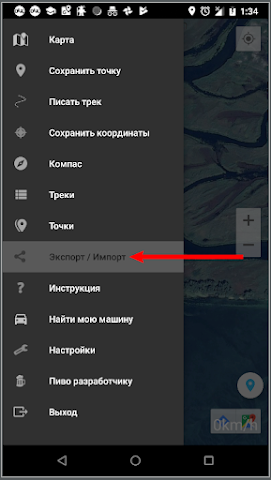
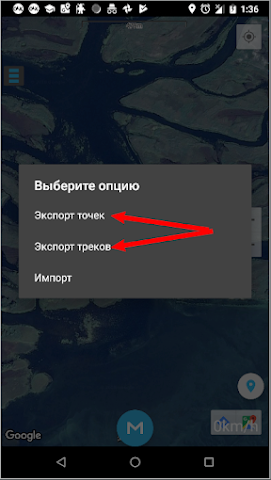
Wenn Sie nur einen Punkt exportieren möchten, können Sie diese Option im Menü des Punktes nutzen. Wie Sie auf das Menü des Punktes zugreifen können, wurde oben beschrieben.
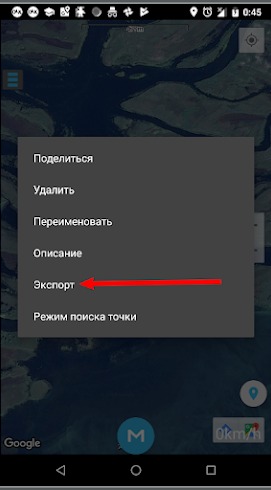
Wenn Sie mehrere ausgewählte Punkte oder Tracks exportieren möchten, verwenden Sie folgende Vorgehensweise. Öffnen Sie zunächst im Seitenmenü die Liste der Punkte. Drücken Sie lange auf eines der Listenelemente, die Sie exportieren möchten. Das ausgewählte Element wird hervorgehoben. Wählen Sie dann weitere Punkte aus, die Sie dem Export hinzufügen möchten. Wenn Sie alle gewünschten Punkte ausgewählt haben, klicken Sie oben rechts im Menü und wählen die Option „Exportieren“. Die Datei mit den ausgewählten Punkten wird ebenfalls im Ordner GPX_EXPORT gespeichert.
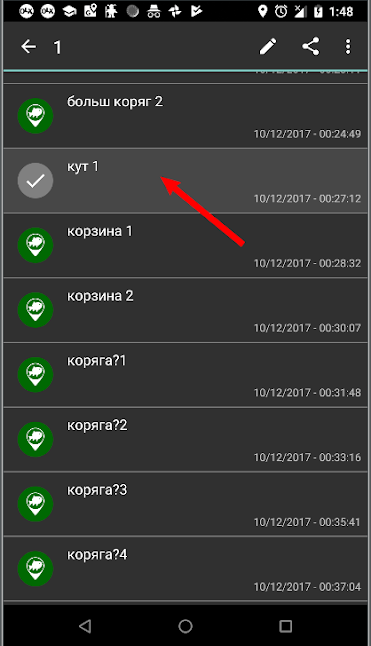
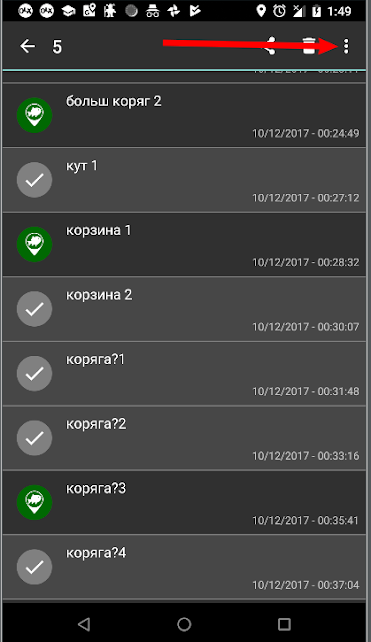
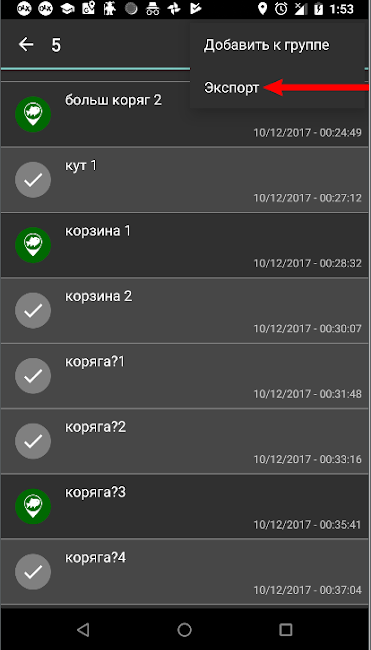
Das Beispiel zeigt die Vorgehensweise für Punkte, für Tracks gilt dieselbe Methode.
Die so gespeicherten .gpx-Dateien können Sie auf Ihrem Computer oder in Google Drive speichern sowie wie jede andere Datei per E-Mail oder Messenger an andere senden.
3. Importieren von Punkten und Tracks
Das ist ganz einfach. Wählen Sie im Seitenmenü „Export/Import“ und dann im erscheinenden Menü „Import“. Ein Datei-Explorer öffnet sich, mit dem Sie .gpx-Dateien im gesamten Gerätespeicher suchen können. Beim Klick auf die ausgewählte Datei wird sie in Susanin „importiert“, d. h. alle Punkte in der Datei werden Ihren Punkten hinzugefügt und alle Tracks Ihren Tracks.
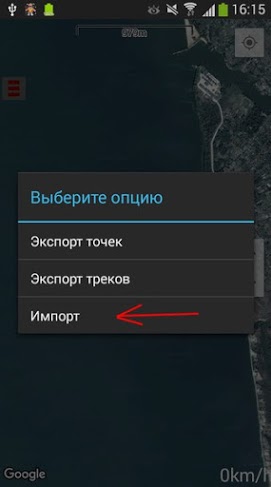
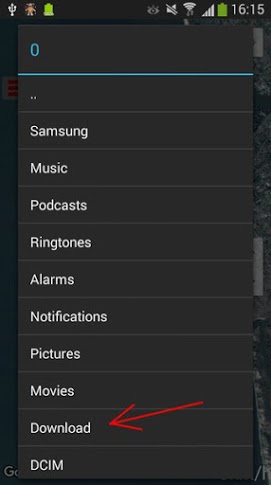
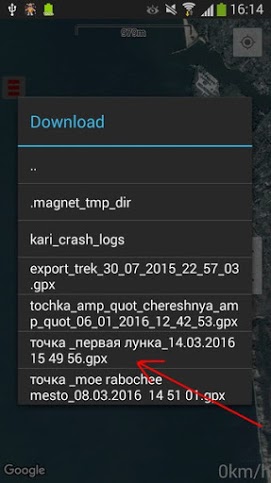
Das war’s! Ich hoffe, diese Anleitung ist für Sie verständlich und hilfreich. Denken Sie daran, Ihre Punkte und Tracks regelmäßig zu exportieren, nur für den Fall. Wenn Sie das nicht tun, könnten Sie äußerst wichtige Punkte und Tracks unwiederbringlich verlieren, falls Sie Ihr Telefon verlieren.
Die Arbeit an der automatischen Synchronisation von Punkten mit Google Drive läuft, wird aber erst in Zukunft verfügbar sein.
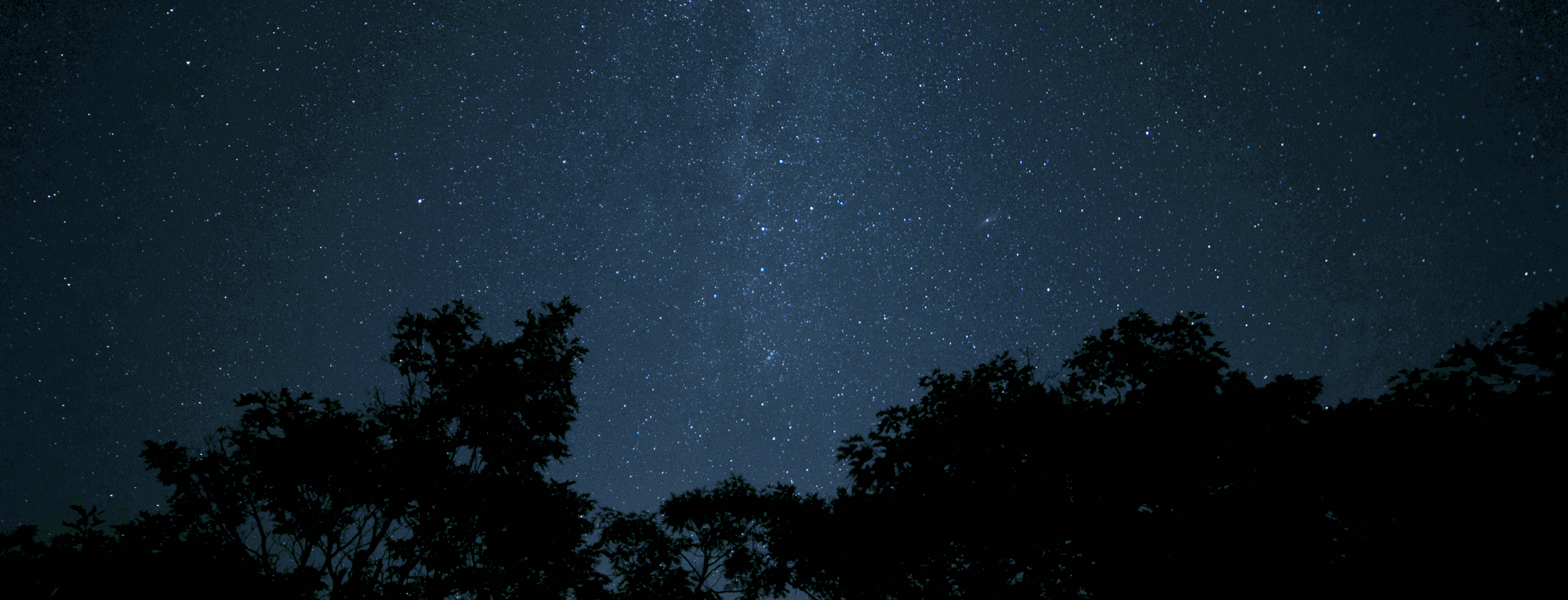
В Вотсапе ссылка на точку приходит просто как текст, не как ссылка
Соответственно открыть ее нельзя.
Приходится только копировать и вставлять в приложение как координаты из текста
Телефон Xiaomi